win7瘦身减肥清理
- 格式:docx
- 大小:18.93 KB
- 文档页数:5


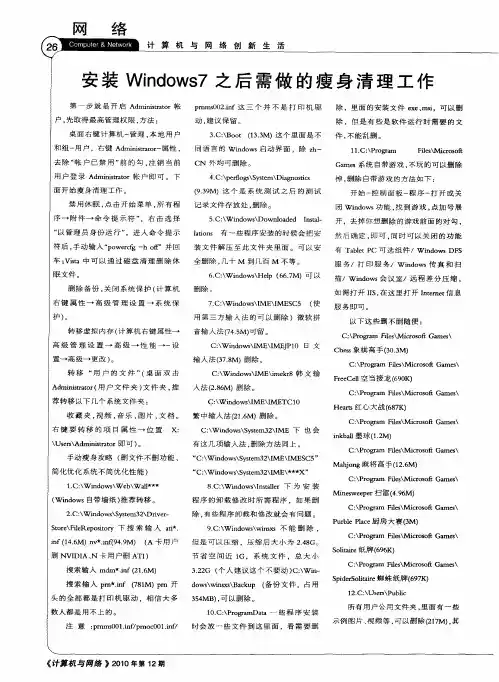
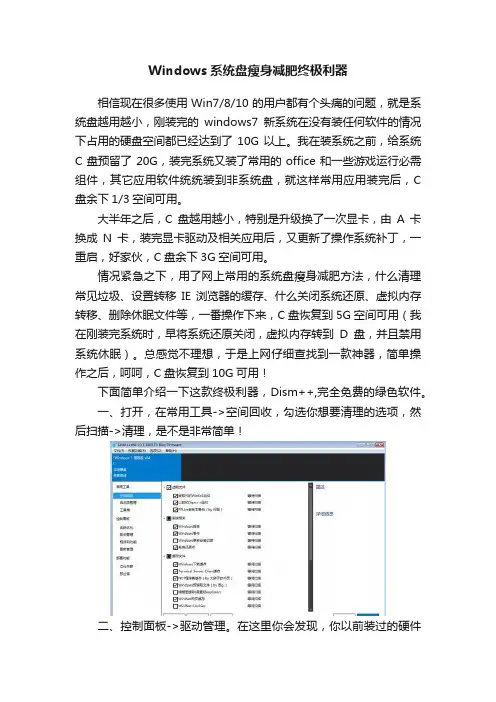
Windows系统盘瘦身减肥终极利器
相信现在很多使用Win7/8/10的用户都有个头痛的问题,就是系统盘越用越小,刚装完的windows7新系统在没有装任何软件的情况下占用的硬盘空间都已经达到了10G以上。
我在装系统之前,给系统C盘预留了20G,装完系统又装了常用的office和一些游戏运行必需组件,其它应用软件统统装到非系统盘,就这样常用应用装完后,C 盘余下1/3空间可用。
大半年之后,C盘越用越小,特别是升级换了一次显卡,由A卡换成N卡,装完显卡驱动及相关应用后,又更新了操作系统补丁,一重启,好家伙,C盘余下3G空间可用。
情况紧急之下,用了网上常用的系统盘瘦身减肥方法,什么清理常见垃圾、设置转移IE浏览器的缓存、什么关闭系统还原、虚拟内存转移、删除休眠文件等,一番操作下来,C盘恢复到5G空间可用(我在刚装完系统时,早将系统还原关闭,虚拟内存转到D盘,并且禁用系统休眠)。
总感觉不理想,于是上网仔细查找到一款神器,简单操作之后,呵呵,C盘恢复到10G可用!
下面简单介绍一下这款终极利器,Dism++,完全免费的绿色软件。
一、打开,在常用工具->空间回收,勾选你想要清理的选项,然后扫描->清理,是不是非常简单!
二、控制面板->驱动管理。
在这里你会发现,你以前装过的硬件
驱动,即使后来硬件移除,驱动卸载了,但Win系统还会帮你备份一份。
我以前用A显卡,现在换成了N卡,那么在这里还可以找到以前的A卡驱动还在,记下位置,找到删除!
通过以上简单两步骤的操作,你的Win7系统盘应该能清理出20%~30%左右的空间了,是不是很爽!没用过的朋友赶紧去下载试试。

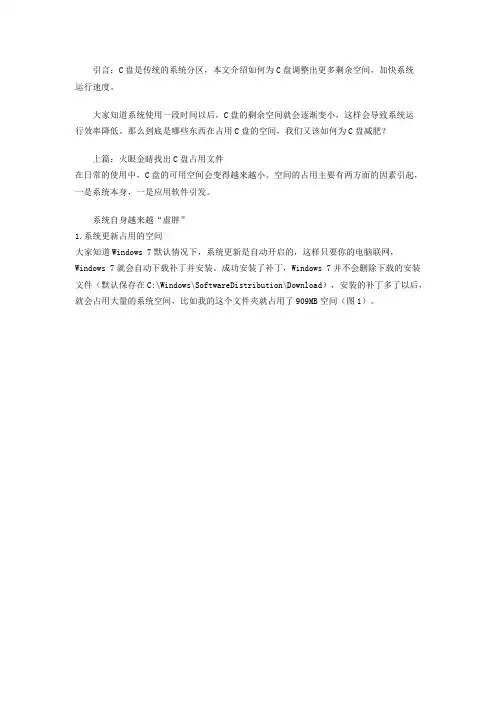
引言:C盘是传统的系统分区,本文介绍如何为C盘调整出更多剩余空间,加快系统运行速度。
大家知道系统使用一段时间以后,C盘的剩余空间就会逐渐变小,这样会导致系统运行效率降低。
那么到底是哪些东西在占用C盘的空间,我们又该如何为C盘减肥?上篇:火眼金睛找出C盘占用文件在日常的使用中,C盘的可用空间会变得越来越小。
空间的占用主要有两方面的因素引起,一是系统本身,一是应用软件引发。
系统自身越来越“虚胖”1.系统更新占用的空间大家知道Windows 7默认情况下,系统更新是自动开启的,这样只要你的电脑联网,Windows 7就会自动下载补丁并安装。
成功安装了补丁,Windows 7并不会删除下载的安装文件(默认保存在C:\Windows\SoftwareDistribution\Download),安装的补丁多了以后,就会占用大量的系统空间,比如我的这个文件夹就占用了909MB空间(图1)。
2.保存自动更新版本文件占用的空间为了提高系统兼容性(也为了便于回滚到旧版本),微软从Windows XP开始便推出了WinSxS(位于X:\windows下),用于存放各个版本的Windows组件(比如SP1、SP2、SP3等版本)。
这样每次系统更新都会在其中添加新版本的文件,WinSXS目录就会占用大量的系统空间,比如我的Windows 7电脑上的WinSxS就占用5GB左右的空间(图2)。
3.注册表文件大家知道注册表是Windows的神经中枢,高效简洁的注册表是Windows 7运行高效的根本。
但是日常系统更新、驱动安装/升级、应用程序安装/删除都会在注册表中留下大量的垃圾键值。
时间长了就会造成注册表文件的臃肿,直接降低系统运行效率。
用户日常使用软件生成垃圾1.用户文档、下载文件占用空间Windows 7默认情况下,保存个人文件的“我的文档”等目录都是保存在C盘,保存文件多了以后会占用C盘空间。
比如Windows 7的“C:\Users\当前用户\Downloads”是系统默认的下载路径,如果你经常使用IE下载文件,上述目录就会变得很大。
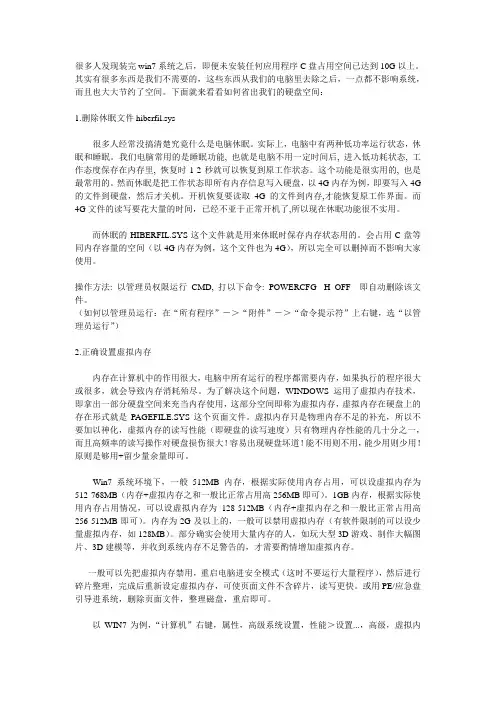
很多人发现装完win7系统之后,即便未安装任何应用程序C盘占用空间已达到10G以上。
其实有很多东西是我们不需要的,这些东西从我们的电脑里去除之后,一点都不影响系统,而且也大大节约了空间。
下面就来看看如何省出我们的硬盘空间:1.删除休眠文件hiberfil.sys很多人经常没搞清楚究竟什么是电脑休眠。
实际上,电脑中有两种低功率运行状态,休眠和睡眠。
我们电脑常用的是睡眠功能, 也就是电脑不用一定时间后, 进入低功耗状态, 工作态度保存在内存里, 恢复时1-2秒就可以恢复到原工作状态。
这个功能是很实用的, 也是最常用的。
然而休眠是把工作状态即所有内存信息写入硬盘,以4G内存为例,即要写入4G 的文件到硬盘,然后才关机。
开机恢复要读取4G的文件到内存,才能恢复原工作界面。
而4G文件的读写要花大量的时间,已经不亚于正常开机了,所以现在休眠功能很不实用。
而休眠的HIBERFIL.SYS这个文件就是用来休眠时保存内存状态用的。
会占用C盘等同内存容量的空间(以4G内存为例,这个文件也为4G),所以完全可以删掉而不影响大家使用。
操作方法: 以管理员权限运行CMD, 打以下命令: POWERCFG -H OFF即自动删除该文件。
(如何以管理员运行:在“所有程序”->“附件”->“命令提示符”上右键,选“以管理员运行”)2.正确设置虚拟内存内存在计算机中的作用很大,电脑中所有运行的程序都需要内存,如果执行的程序很大或很多,就会导致内存消耗殆尽。
为了解决这个问题,WINDOWS运用了虚拟内存技术,即拿出一部分硬盘空间来充当内存使用,这部分空间即称为虚拟内存,虚拟内存在硬盘上的存在形式就是PAGEFILE.SYS这个页面文件。
虚拟内存只是物理内存不足的补充,所以不要加以神化,虚拟内存的读写性能(即硬盘的读写速度)只有物理内存性能的几十分之一,而且高频率的读写操作对硬盘损伤很大!容易出现硬盘坏道!能不用则不用,能少用则少用!原则是够用+留少量余量即可。
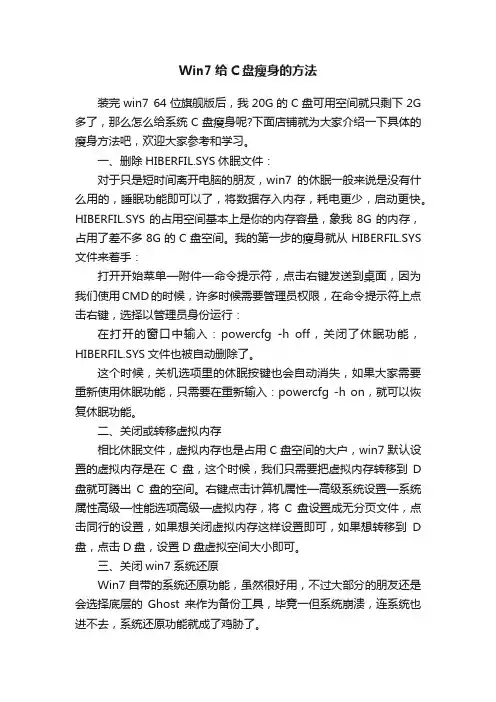
Win7给C盘瘦身的方法装完win7 64位旗舰版后,我20G的C盘可用空间就只剩下2G 多了,那么怎么给系统C盘瘦身呢?下面店铺就为大家介绍一下具体的瘦身方法吧,欢迎大家参考和学习。
一、删除HIBERFIL.SYS休眠文件:对于只是短时间离开电脑的朋友,win7的休眠一般来说是没有什么用的,睡眠功能即可以了,将数据存入内存,耗电更少,启动更快。
HIBERFIL.SYS的占用空间基本上是你的内存容量,象我8G的内存,占用了差不多8G的C盘空间。
我的第一步的瘦身就从HIBERFIL.SYS 文件来着手:打开开始菜单—附件—命令提示符,点击右键发送到桌面,因为我们使用CMD的时候,许多时候需要管理员权限,在命令提示符上点击右键,选择以管理员身份运行:在打开的窗口中输入:powercfg -h off,关闭了休眠功能,HIBERFIL.SYS文件也被自动删除了。
这个时候,关机选项里的休眠按键也会自动消失,如果大家需要重新使用休眠功能,只需要在重新输入:powercfg -h on,就可以恢复休眠功能。
二、关闭或转移虚拟内存相比休眠文件,虚拟内存也是占用C盘空间的大户,win7默认设置的虚拟内存是在C盘,这个时候,我们只需要把虚拟内存转移到D 盘就可腾出C盘的空间。
右键点击计算机属性—高级系统设置—系统属性高级—性能选项高级—虚拟内存,将C盘设置成无分页文件,点击同行的设置,如果想关闭虚拟内存这样设置即可,如果想转移到D 盘,点击D盘,设置D盘虚拟空间大小即可。
三、关闭win7系统还原Win7自带的系统还原功能,虽然很好用,不过大部分的朋友还是会选择底层的Ghost来作为备份工具,毕竟一但系统崩溃,连系统也进不去,系统还原功能就成了鸡胁了。
右键点击计算机属性—高级系统设置—系统属性—系统保护,选择本地磁盘C(系统),点击配置,在还原设置里关闭系统保护。
许多朋友安装win 7时C盘都喜欢留上50G以上的空间,不过我的经验是,如果你对Win 7进行了一定的瘦身,并用常用软件不安装在C盘,20G的空间已经足够用了,如果害怕以后C盘空间不够,30G的C盘分区就绝对足量了。
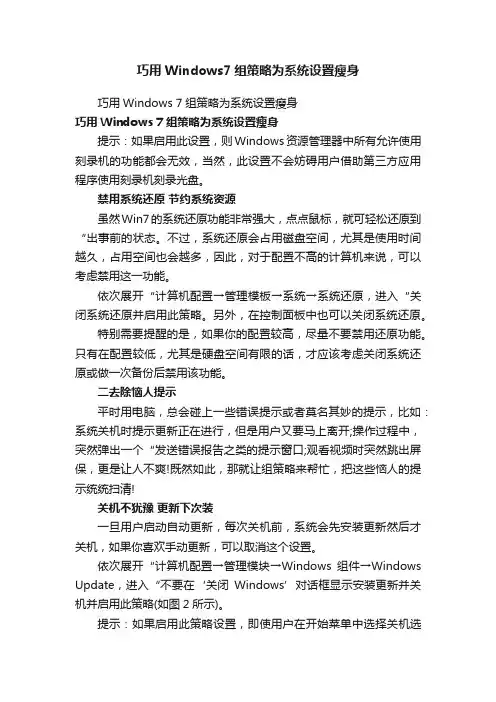
巧用Windows7组策略为系统设置瘦身巧用Windows 7组策略为系统设置瘦身巧用Windows 7组策略为系统设置瘦身提示:如果启用此设置,则Windows资源管理器中所有允许使用刻录机的功能都会无效,当然,此设置不会妨碍用户借助第三方应用程序使用刻录机刻录光盘。
禁用系统还原节约系统资源虽然Win7的系统还原功能非常强大,点点鼠标,就可轻松还原到“出事前的状态。
不过,系统还原会占用磁盘空间,尤其是使用时间越久,占用空间也会越多,因此,对于配置不高的计算机来说,可以考虑禁用这一功能。
依次展开“计算机配置→管理模板→系统→系统还原,进入“关闭系统还原并启用此策略。
另外,在控制面板中也可以关闭系统还原。
特别需要提醒的是,如果你的配置较高,尽量不要禁用还原功能。
只有在配置较低,尤其是硬盘空间有限的话,才应该考虑关闭系统还原或做一次备份后禁用该功能。
二去除恼人提示平时用电脑,总会碰上一些错误提示或者莫名其妙的提示,比如:系统关机时提示更新正在进行,但是用户又要马上离开;操作过程中,突然弹出一个“发送错误报告之类的提示窗口;观看视频时突然跳出屏保,更是让人不爽!既然如此,那就让组策略来帮忙,把这些恼人的提示统统扫清!关机不犹豫更新下次装一旦用户启动自动更新,每次关机前,系统会先安装更新然后才关机,如果你喜欢手动更新,可以取消这个设置。
依次展开“计算机配置→管理模块→Windows组件→Windows Update,进入“不要在‘关闭Windows’对话框显示安装更新并关机并启用此策略(如图2所示)。
提示:如果启用此策略设置,即使用户在开始菜单中选择关机选项时有更新可以安装,“安装更新并关机的选项也不会出现。
启动此策略,关机后,已经下载的系统更新文件并不会自动删除,也不会丢失,下载的文件还存放在系统目录中,你可以在以后方便的时候随时安装更新,这样更合理。
错误不报告眼不见心不烦电脑正在忙时,突然弹出一个“发送错误报告窗口,还得点一下才能继续操作,像这样的提示信息还真不少,如果总是需要点来点去,就有些麻烦了,为了操作的便利,建议禁用。
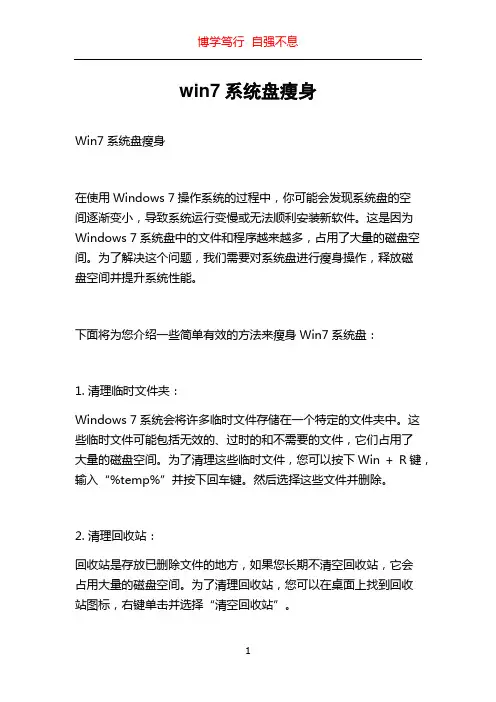
win7系统盘瘦身Win7系统盘瘦身在使用Windows 7操作系统的过程中,你可能会发现系统盘的空间逐渐变小,导致系统运行变慢或无法顺利安装新软件。
这是因为Windows 7系统盘中的文件和程序越来越多,占用了大量的磁盘空间。
为了解决这个问题,我们需要对系统盘进行瘦身操作,释放磁盘空间并提升系统性能。
下面将为您介绍一些简单有效的方法来瘦身Win7系统盘:1. 清理临时文件夹:Windows 7系统会将许多临时文件存储在一个特定的文件夹中。
这些临时文件可能包括无效的、过时的和不需要的文件,它们占用了大量的磁盘空间。
为了清理这些临时文件,您可以按下Win + R键,输入“%temp%”并按下回车键。
然后选择这些文件并删除。
2. 清理回收站:回收站是存放已删除文件的地方,如果您长期不清空回收站,它会占用大量的磁盘空间。
为了清理回收站,您可以在桌面上找到回收站图标,右键单击并选择“清空回收站”。
3. 禁用休眠功能:休眠功能是Windows 7系统的一个功能,它允许计算机在休眠状态下保存当前的会话,从而快速恢复到之前的状态。
虽然这是一个很有用的功能,但是它会占用大量的磁盘空间,特别是对于拥有较小系统盘的用户来说。
为了禁用休眠功能,您可以打开命令提示符,输入“powercfg.exe -h off”并按下回车键。
4. 删除不需要的程序和文件:在Windows 7系统中,我们可能会下载和安装很多不需要的程序和文件。
这些文件占用了大量的磁盘空间,如果您不再需要它们,就可以删除它们来释放空间。
您可以打开控制面板,选择“卸载程序”,然后选择不需要的程序并点击“卸载”来删除它们。
对于其他不需要的文件,您可以使用Windows资源管理器来删除它们。
5. 使用磁盘清理工具:Windows 7系统自带了一个磁盘清理工具,它可以帮助您清理系统盘上的垃圾文件并释放磁盘空间。
您可以打开“计算机”,右键单击系统盘,选择“属性”,然后在“常规”选项卡下找到“磁盘清理”按钮。

win7笔记本C盘怎么进行瘦身电脑越来越多资料,都没有怎么放文件进去,那么win7笔记本C 盘怎么进行瘦身呢?就让店铺来告诉大家win7笔记本C盘进行瘦身的方法吧,希望对大家有所帮助。
win7笔记本C盘进行瘦身方法一1.打开360安全卫士,点击电脑清理选项。
在右下角我们一般可以发现一个图标叫做查找大文件。
这就是今天我们要说的主角。
2.在弹出的窗体之中选择本地磁盘C,点击扫描大文件。
3.经过一段时间之后软件就是会为我们反馈出C盘之中所存在的大文件。
这里用户根据自己的分析结果选择性的删除一些没有价值的大文件就可以实现C盘瘦身。
win7笔记本C盘进行瘦身方法二第一个你开了系统自动备份,(也就是系统自带的系统还原)在一段时间里会自动帮你的电脑进行备份第二,就是你上网是在看视频和浏览网页是所下的临时文件都会占用你的C盘第三,就是你的更新和日志,系统产生的垃圾,虚拟内存,注册表,等吧处理方法:(1)不过第二种是占最多的,特别是你在线看视频的时候,看上去他不是下载,其实它已经下载了,你才有得看所以下了的资料就会占用你的C 盘解决方法是:右键IE--属性--找那个删除临时文件和右键C盘--属性--常规--磁盘清理跟着清理就可以了(2)还有就是关闭系统还原功能:关闭系统还原的方法如下:win7关闭系统还原:你这是操作系统自带的还原系统占去了空间,不管是XP和WIN7,都有这个系统自带的还原系统,你可以通过关闭系统还原来恢复你的磁盘空间,(WIN7)操作方法如下:第一种方法:在桌面机算计图标上-- 右击---属性---系统保护(选中你的盘符,)---点配置--- 点关闭系统保护,最后点确定。
会出现一个框,你点是,就OK了。
第二种方法:在“电脑”站单击右键,选择“属性”,然后选择“高级系统设置”; 在UAC (用户帐户控制)询问是否继续的警告对话框,选择继续; 在“系统属性”窗口,选择“系统保护”选项卡; 在“可用的驱动器”列表中,清除对所有硬盘分区的选定;在“确定关闭系统还原”的提示窗口中,选择“关闭系统还原”。
安装完Windows7之后所需的瘦身清理工作.txt男人的承诺就像80岁老太太的牙齿,很少有真的。
你嗜烟成性的时候,只有三种人会高兴,医生你的仇人和卖香烟的。
安装完Windows7之后所需的瘦身清理工作第一步就是开启 Administrator 帐户,先取得最高管理权限,方法:桌面右键计算机--管理,本地用户和组--用户,右键 Administrator--属性,去除“帐户已禁用”前的勾,注销当前用户登录 Administrator 帐户。
1.禁用休眠,点击开始菜单,所有程序→附件→命令提示符”,右击选择“以管理员身份运行”,进入命令提示符后,手动输入“powercfg -h off”并回车;Vista 中可以通过磁盘清理删除休眠文件。
2.删除备份,关闭系统保护(计算机右键属性--高级管理设置--系统保护)。
3.转移虚拟内存(计算机右键属性--高级管理设置--高级--性能-设置-高级-更改)。
4.转移“用户的文件”(桌面双击 Administrator(用户文件夹)文件夹,推荐转移以下几个系统文件夹:收藏夹,视频,音乐,图片,文档。
右键要转移的项目属性--位置 X:\Users\Administrator 即可)。
手动瘦身攻略(删文件不删功能、简化优化系统不简优化性能)1.C:\Windows\Web\Wall*** (Windows自带墙纸)推荐转移。
2.C:\Windows\System32\DriverStore\FileRepository 下:搜索输入 ati*.inf (14.6M) nv*.inf(94.9M) (A卡用户删NVIDIA、N卡用户删ATI)搜索输入 mdm*.inf (21.6M)搜索输入 prn*.inf (781M) prn 开头的全部都是打印机驱动,相信大多数人都是用不上的。
注意:prnms001.inf/prnoc001.inf/prnms002.inf 这三个并不是打印机驱动,建议保留。
给C盘减肥(win7版)这经过我亲自测试的(提示x:\为系统所在盘)1.打开“控制面板”-“工具”-“文件夹选项”-“查看”-在“显示所有文件和文件夹”选项前打勾-“确定2.删除以下文件夹中的内容:x:\Documents and Settings\用户名\Cookies\下的所有文件(保留index文件)x:\Documents and Settings\用户名\Local Settings\Temp\下的所有文件(用户临时文件) x:\Documents and Settings\用户名\Local Settings\TemporaryInternet Files\下的所有文件(页面文件)x:\Documents and Settings\用户名\Local Settings\History\下的所有文件(历史纪录) x:\Documents and Settings\用户名\Recent\下的所有文件(最近浏览文件的快捷方式) x:\WINDOWS\Temp\下的所有文件(临时文件)x:\WINDOWS\ServicePackFiles(升级sp1或sp2后的备份文件)x:\WINDOWS\Driver Cache\i386下的压缩文件(驱动程序的备份文件)x:\WINDOWS\SoftwareDistribution\download下的所有文件(可以操作)3.如果对系统进行过windows update升级,则删除以下文件:x:\windows\下以 $u... 开头的隐藏文件(不建议操作,删除后补丁无法卸载)4、然后对磁盘进行碎片整理,整理过程中请退出一切正在运行的程序(不要频繁整理,整理的时候最好切换到安全模式,在正常情况下一些文件无法移动)5、打开“计算机”-右键点系统盘-“属性”-“磁盘清理”-“其他选项”-单击系统还原一栏里的“清理”-选择“是”-ok了6、删除掉x:\Users的示例文件,n卡的用户删除掉x:\Users\NVIDIA Corporation(这个是3D示例文件)7、在各种软硬件安装妥当之后,其实win7需要更新文件的时候就很少了。
如何给系统C盘进行瘦身
如何给Win7系统C盘进行瘦身?Win7、Win8系统安装完后C盘占用的空间都比较大,所谓瘦身,就是释放C盘的空间。
下面店铺介绍几个瘦身必备妙招,可以为你的电脑释放相当可观的空间,相信会成为你装完系统后不得不做的步骤。
给Win7系统C盘进行瘦身方法一:
步骤一:先打开计算机,你将看到C盘如下图:
2然后右击C盘找到“属性”并单击后,显示图片如下图:
3然后单点击“清理磁盘”按钮,出现如下图:
4稍等几分钟后会出现如下图,点击红圈内“清理系统文件”
5点击红圈内“清理系统文件”后会出现类似步骤三的窗口,如下图:
6稍等片刻后会出现如下图对话框,然后点击红圈内“确定”按钮7点击红圈内“确定”按钮后会出现如下图片:
8然后稍等几分钟就可清理近1G的垃圾了
给Win7系统C盘进行瘦身方法二:
如果对方法步骤一的清理效果不满意,没关系,清理还没完成呢,再次打看计算机,看到红圈内的“系统属性”按钮,单击如下图:单击“系统属性按钮后会出现椅子啊图片,单击红圈内”系统保护“按钮,如下图:
点击”系统保护“按钮后会出现如下图,单击红圈内“ 配置”按钮
单击红圈内“ 配置”按钮后会出现如下图图片,看到好几个G的垃圾,单击红圈内“删除”按钮,如下图:
单击红圈内“删除”按钮侯会弹出对话框,不要被吓到,单击“继续”按钮,进行清理即可,完成好几个G的垃圾清理了,如下图:。
让Windows7系统瘦身的办法
大家都知道,为了加快系统的运行,Windows提供了虚拟内存机制,而在Windows7中,默认是开启这项功能的,而且虚拟内存文件在系统盘。
比如一台2G内存的机器,虚拟内存文件大小就是2G,我们完全可以将他移走,为系统盘剩下空间。
具体设置过程:
第一步,右键点击桌面上的我的电脑(Computer),选择属*(Properties)。
大家会看到系统关于界面,在此窗口左上角的系统高级设置(AdvancedSystemsettings)。
第二步:在新*窗的设置窗口,中选择第一个setting按钮。
进入*能(Performance)设置,选择Advanced标签中最下方的Change按钮,进入到设置虚拟内存的界面。
第三步:首先去掉第一个复选框里的对号,这样我们就可以自己修改虚拟内存的大小和位置了。
在磁盘列表里选择系统分区,选择Nopagingfile,点击旁边的set按钮,然后选择非系统分区,在下面选择Systemmanagedsize(系统自动分配大小),点击set按钮。
如果中间有出现对话框,请选择确认就可以了。
一、禁用UAC和关闭错误报告(1)打开“控制面板”,点击“系统和安全”,选择“操作中心”,点击“安全”,在展开的详细设置内容中找到并点击“用户帐户控制”下方的“选择您UAC级别”,然后在弹出的对话框中将左边的滑杆调整为“从不通知”,再点击“确定”就可以禁用UAC了(需要重新启动系统才能生效)。
(2)接下来,再点击“维护”,在展开的详细设置内容中找到并点击“检查问题报告的解决方案”下方的“设置”,在弹出页面内选择“从不检查解决方(不推荐)”,点击“确定”就可以禁用错误报告了。
二、启用Administrator管理员用户帐户和禁用当前使用的管理员用户帐户。
首先看自己使用的是不是Administrator账户,右键计算机“属性”——“管理”——选择“系统工具-本地用户和组”——双击“用户”文件夹。
看里面除了Administrator和Gueat外还有没有其他的名称,如果没有,跳过这一步,如果有执行以下操作。
(1)右键Administrator用户图标,点击“属性”,在弹出的Administrator属性对话框内把“帐户已禁用”前面勾去除,再点“确定”就可以启用Administrator用户帐户了。
(2)接下来,右键当前正在使用的管理员用户图标,点击“属性”,在弹出的当前正在使用的管理员用户属性对话框内选上“帐户已禁用”,点击“确定”禁用当前正在使用的管理员用户帐户。
(3)启用Administrator管理员用户帐户和禁用当前使用的管理员用户帐户后,重新启动计算机,系统会自动使用Administrator用户帐户进行登陆。
(4)打开“控制面板”,点击“外观和个性化”,找到并点击“文件夹选项”下方的“显示隐藏的文件和文件夹”,在弹出的“文件夹选项”对话框中,将“隐藏受保护的操作系统文件(推荐)”前面的勾去除,再选上“显示隐藏的文件和文件夹”,点击“确定”使计算机所有文件和文件夹都显示出来。
(5)打开系统盘的用户文件夹C:\用户(Users),可以看到每个用户帐户对应的文件夹。
瘦身减肥清理新装的Win7系统体积是有点吓人,一张2.4G左右的光盘装出来的系统小则6~7G多则12~13G(虚拟内存页面文件视内存容量而定)。
Win7是否天生就这么臃肿庞大呢?非也~1、关闭虚拟内存(注:若原配只有2G内存没有升级内存容量到4G的话请不要关闭,否则系统很容易会爆内存导致进程甚至系统崩溃)Win7占硬盘空间最大头的文件,首当其冲就是虚拟内存文件,或者叫页面文件。
这个文件隐藏在C盘根目录下,文件名为pagefile.sys。
虚拟内存是XP时代就有的功能,其核心本质就是通过将硬盘空间虚拟为内存来供程序调用写入,借此来解决操作系统与进程占用内存资源过大而物理内存容量不足的矛盾。
虚拟内存大小默认是由系统自动调节的,一般为当前物理内存容量的2倍左右。
关闭虚拟内存,不单可以省出3~4G空间,而且可以明显提高系统的运行速度并且极大地减少硬盘读盘次数(也就可以延长硬盘寿命降低坏道产生几率)。
坦白地说虚拟内存的确能解决物理内存不足的问题,可惜硬盘终究不能当内存用,而且本身就是冯诺尔曼架构电脑中的瓶颈。
硬盘速度比内存低了几个数量级,延迟反而高了几个数量级,虚拟内存终究是治标不治本的方法。
使用虚拟内存的代价也就是后台运行程序多或者跑大型3D游戏是程序启动、运行、切换的时候系统反映缓慢甚至假死,需要很长时间才能反映过来,尤其是玩占用内存特别多的大型游戏时特别明显,相信大部分人都感同身受(玩游戏时硬盘频繁读盘导致一卡一卡,切换出桌面需要黑屏很长时间才能反应过来)。
也很坦白地跟大家说,要在经常后台开很多程序甚至要玩大型游戏的情况下畅快运行Win7系统,2G内存是捉襟见肘的。
Win7系统是基于Vista的NT6.1架构,在支持新硬件、提高新功能同时资源消耗较XP也有提高,空载状况下最低也要占300~400M内存,运行程序时进程占用内存量也较XP大。
如果在使用2G内存内存的状况下关闭虚拟内存一般只能满足上网、文档编辑等应用,运行大型游戏会相当吃紧容易崩溃。
如果物理内存升级到4G 的话就相当充裕了。
这也是奉劝没有升级内存的童鞋不要关闭系统休眠的原因。
关闭方法稍微有点复杂:右键点击我的电脑,选择属性,然后选择左边的高级系统设置,在高级菜单下点击第一项性能的设置按钮,在性能选项框中再点击高级,然后点击下面的虚拟内存的更改按钮,最后选择系统所在的分区,然后点击选择下面的无分页文件,点击确认,最后一步一步确认退出即可。
重启系统后,你就会发现虚拟内存不见了,C盘也瘦身了3~4G 了。
总结:对小Y而言,升级内存到4G或以上是王道。
2、关闭系统休眠(注:若经常贪图方便用休眠功能的童鞋请不要做这步,否则休眠功能将不可用)说Win7的大头文件,老二就是休眠文件了。
这个文件也是C盘隐藏在根目录下面,文件名为hiberfil.sys。
其大小与电脑物理内存大小相等。
系统休眠的原理就是当点击休眠后将当前内存中所有内容写入到休眠文件中(内存断电后数据会消失而硬盘不会),这样系统就可以安心直接断电合上盖子;当下次开机的时候就将休眠文件中所有内容复制回内存,这样电脑就直接回到休眠前的运行状态。
大多数情况下一般都是用睡眠,休眠相对少用,而且休眠启动速度甚至比重新启动要慢一些。
因此,如果不用休眠功能,大可以放心关闭系统睡眠,腾出空间来给系统减肥。
关闭系统休眠简单不少,打开C:\Windows\System32目录,找到cmd.exe,右键点击以管理员身份运行,输入powercfg -h off然后回车即可。
使用Windows7优化大师亦可以。
3、关闭系统还原并删除还原点(习惯使用系统还原的童鞋不要关闭)系统还原的原理是通过对还原点的设置,记录我们对系统所做的更改,当系统出现故障时,可以在不需要重新安装操作系统,也不会不影响个人数据文件(例如文件、电子邮件或相片)的情况下,使用系统还原功就能将系统恢复到更改之前的状态继续正常使用。
默认状况下一般安装补丁、对系统做了某些更改、安装了驱动程序后Windows都会自动生成还原点,少则几M多则上百M。
还原点也可以自己手动增加并生成还原镜像文件。
当系统出现问题时Windows可以在开机时按F8高级菜单调出高级菜单加载上次正确配置来还原,也有可能Windows检测到问题后自动还原。
诚然Windows7的系统还原功能较Vista和XP有了大幅增强,但系统还原仍有其局限性,比如系统文件丢失、中毒、软件出错时还原亦无济于事,而且不更改默认设置的话还原点越积越多系统会越来越大。
相对而言使用一键还原或者Ghost备份要远胜于系统还原。
因此,若不用系统还原功能,大可以放心关闭并删除所有还原点。
关闭方法很简单,如上面关闭虚拟内存那样,打开我的电脑熟悉-高级系统设置后,选择系统保护菜单,选中C盘(默认就系统盘打开),点击配置,就可以对系统还原进行关闭并清除还原点操作了。
4、删除Windows不需要组件与备份文件下面来详细看看这些可以裁减掉的组件的位置以及内容:1、C:\Windows\SoftwareDistribution各位同学不要被文件夹的名称蒙骗~这个文件夹其实是系统打补丁后旧系统文件的备份文件夹,类似于以前XP系统在C:\Windwows文件夹下面KBXXXXXX的隐藏文件夹。
微软放出的补丁不是修复BUG就是补系统漏洞,而一般系统打上补丁后极少会因为带来不稳定状况而需要卸载的。
因此这个文件夹下的所有文件可以放心删除。
删除这个文件夹可以腾出200M或者更多的硬盘空间,视系统打过的补丁数量而定。
在Windows正常运行状态下,这个文件夹中部分文件是被使用无法删除的。
需要完整删除可以在开机的时候狂按F8进入安全模式来删除。
2、C:\Windows\winsxs\Backupwinsxs文件夹是Windows目录下一个非常重要的文件夹,存放了Windows有很多重要的组件,版本也很复杂,其重要性不亚于耳熟能详的System32文件夹。
这些文件支撑着mscorwks.dll,没有它们nmscorwks也无法加载。
如果里面的系统文件被强行删除后,Windows可能只能勉强进入安全模式,Windows也就“挂”了。
为了保证Windows的正常运行,里面的文件在不知道是什么作用的时候千万不要删除的。
不过winsxs单个文件夹就占用了Windows一半多的体积(近3GB)。
不但如此,随着系统使用时间的增加,winsxs文件夹的体积会变得越来越臃肿。
winsxs文件夹是否就是那么“玉女”不可侵犯呢?非也~其下面的Backup文件夹下的所有内容是可以放心删除的。
Backup 文件夹下的文件和上面的SoftwareDistribution文件夹一样,其实也是备份储存Windows打补丁后原来的旧系统文件,只是储存的文件“来头”更大、文件夹体积比SoftwareDistribution小一点罢了。
删除C:\Windows\winsxs\Backup下的文件相对复杂一些,想简单删除的话可以使用Windows7优化大师附带的系统清理大师来删除。
手动删除则需要先取得Backup文件夹所有权。
3、C:\Windows\System32\DriverStore\FileRepository看到名称很多童鞋可能已经猜到了,这个文件夹其实是储存Win7自带的驱动程序文件。
另外,系统安装了硬件的新驱动后旧驱动也会被Win7备份存放到这里。
很多童鞋(尤其是用台式机的)只要机子硬件是08年或者之前发布上市的,新装了Win7后就能直接用系统可以不装驱动靠的就是它。
作为新一代Windows系统,为了支持这么多已经发布的老硬件,Win7自带的驱动远远比Vista和XP要完善,代价就是体积也变得巨大。
对新装的Win7系统这个文件夹体质就有700~800多M。
随着系统所装的驱动硬件增多、更新过的驱动版本越来越多,这个文件夹体积也会像雪球那样越滚越大。
显然,大家也猜到其实里面大部分驱动文件都是和机子是不匹配用不上的,只有少部分适合本机。
另外很多时候系统更新了修正了BUG、强化了功能的新版驱动后完全没有必要备份旧驱动。
不过文件夹虽然很臃肿,但其还是很很重要。
很多Windows支持的硬件和一些热插拔的硬件的原始驱动也存放到这里。
一些童鞋使用Windows7优化大师清理过里面的文件后,本来可以热插拔的手柄、插卡等插上机子后就没反应装不上驱动,就是因为里面的文件被清除的缘故。
因此各位童鞋若需要清理里面这些多余的文件,最好先在机子上装过所有要用到的硬件并安装好驱动,在对这个文件夹动刀。
4、其他可清理的文件夹和系统临时文件夹:C:\Users\Public\Music:存放示例音乐,也就是Windows新装后打开Media Player就能听到的歌。
估计没人会听吧~可以放心删除~C:\Users\Public\Pictures:存放示例图片。
估计没人会看吧~删除之~C:\Users\Public\Videos:存放示例视频,也就是Windows新装后打开Media Player就看的那两段~删了吧~下面的文件夹都是存放系统临时文件的。
各位童鞋可以酌情清理其中的垃圾文件。
C:\Windows\Temp:存放程序安装、运行产生的临时文件,可以放心删除里面的垃圾C:\Users\(当前系统用户名)\AppData\Local\Temp:同样是存放程序安装、运行产生的临时文件,WinRAR解压的默认临时目录也是这里。
可以放心删除里面的垃圾C:\Users\(当前系统用户名)\AppData\Local\Microsoft\Windows\Temporary Internet Files:IE 或者IE内核浏览器浏览网页时下载的各种图片、Flash等内容就是存放到这里,当网页看过后里面的东西就变成垃圾文件了~放心清理吧~C:\Users\(当前系统用户名)\AppData\Local\Microsoft\Windows\History:顾名思义,存放浏览网页留下的Cookies、历史、表单、密码。
要清理保存过的密码、浏览历史、记录就删除里面的内容吧~其实就是在IE-Internet选项里面清除。
经过上面一轮减肥瘦身,对于全新安装干净的32位系统而言其占用空间可以控制在5G以内,对64位则可以控制在6G以内。
远远比原装正版OEM系统要“苗条”,同时也干净多了。